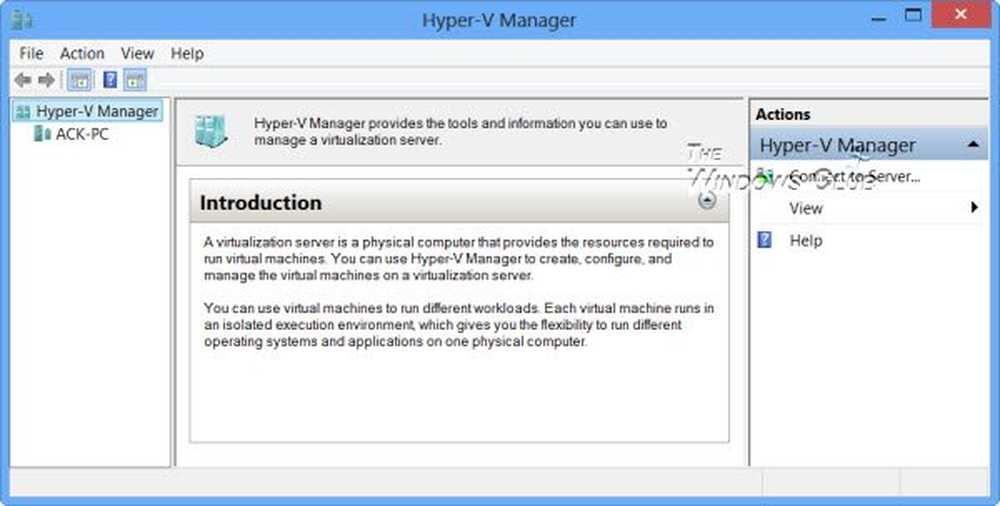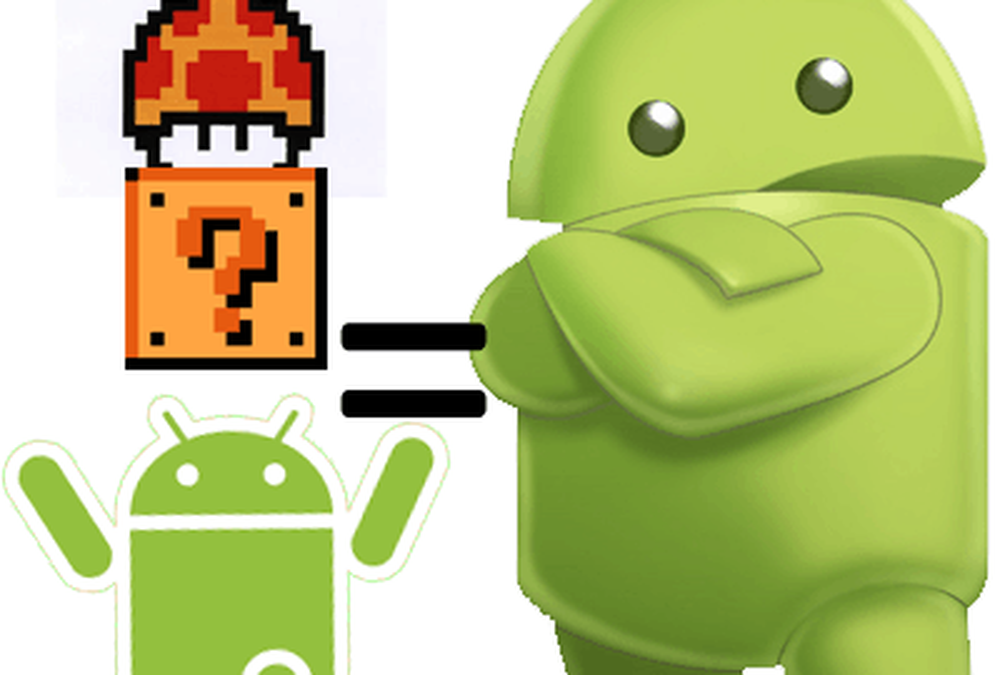Cum se activează Hyper-V în Windows 10/8
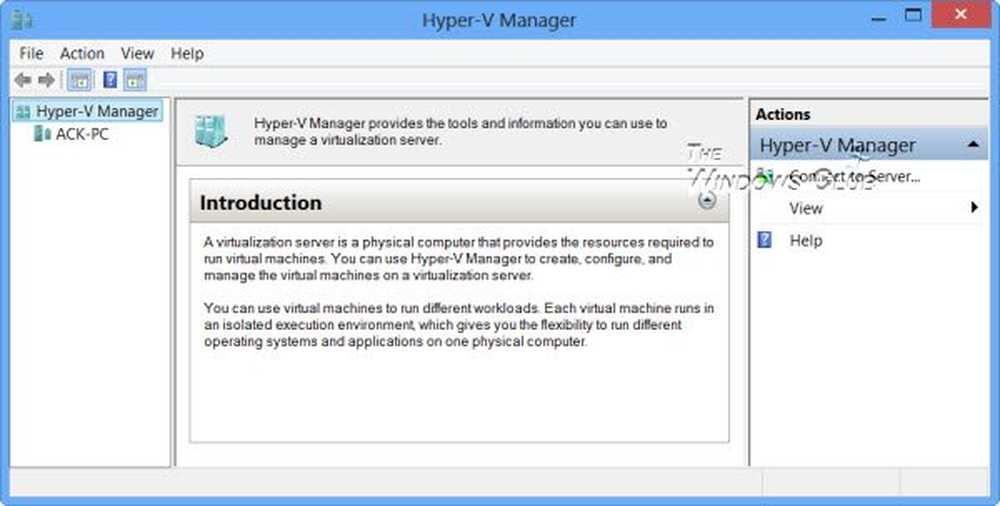
Windows 10/8 suportă clientul Hyper-V; o tehnologie flexibilă, robustă și performantă de virtualizare a clienților, care permite profesioniștilor IT și dezvoltatorilor să execute simultan mai multe instanțe ale sistemului de operare pe computerul lor Windows.
Hyper-V necesită un sistem Windows 10/8 pe 64 de biți care are cel puțin 4 GB RAM și SLAT sau al doilea nivel de traducere a adreselor. SLAT este o caracteristică a procesorului. Se mai numește și RVI sau indexarea rapidă a virtualizării. Intel se referă la acesta ca EPT sau tabele extinse de tabelă și AMD ca tabele de pagini îngroșate.
Verificați dacă computerul acceptă Hyper-V
SLAT este prezent în generația actuală de procesoare pe 64 de biți de către Intel și AMD; dar este posibil să doriți să verificați dacă sistemul dvs. acceptă SLAT. Hyper-V nu se va instala dacă nu îndepliniți cerințele.
Pentru a face acest lucru, descărcați CoreInfo de la SysInternals și plasați-l în folderul System32. Coreinfo este un utilitar de linie de comandă care vă arată cartografierea între procesoarele logice și procesorul fizic, nodul NUMA și soclul pe care acestea locuiesc, precum și cache-urile atribuite fiecărui procesor logic.
Apoi deschideți Win + X meniu mișcând mouse-ul în colțul din stânga jos și făcând clic dreapta. Selectați Prompt de comandă (Admin). Tip coreinfo -v și apăsați Enter. -v comanda va arunca doar caracteristici legate de virtualizare, inclusiv suport pentru traducerea de adrese al doilea nivel.

Dacă aveți nevoie de mai multe informații, puteți vizita acest link pe TechNet.
Activați Hyper-V pe Windows 10/8
Utilizatorii de energie vor găsi Hyper-V foarte util deoarece furnizează servicii și instrumente de management pentru crearea mașinilor virtuale și a instrumentelor acestora. Pentru a activa funcția Hyper-V, deschideți panoul de control> Programe> Programe și caracteristici> Dezinstalați un program> Activează sau dezactivează caracteristicile Windows.

Verificați opțiunea Hyper-V. Instrumentele de administrare Hyper-V includ instrumentele GUI și linia de comandă. Platforma Hyper-V va oferi servicii pe care le puteți utiliza pentru a crea și administra mașini virtuale și resursele acestora. Faceți clic pe OK.

Windows va căuta fișierele necesare, va aplica modificările și va cere în cele din urmă să reporniți computerul. Noi vă reporniți computerul veți putea vedea că Hyper-V a fost activat pe Windows 8.